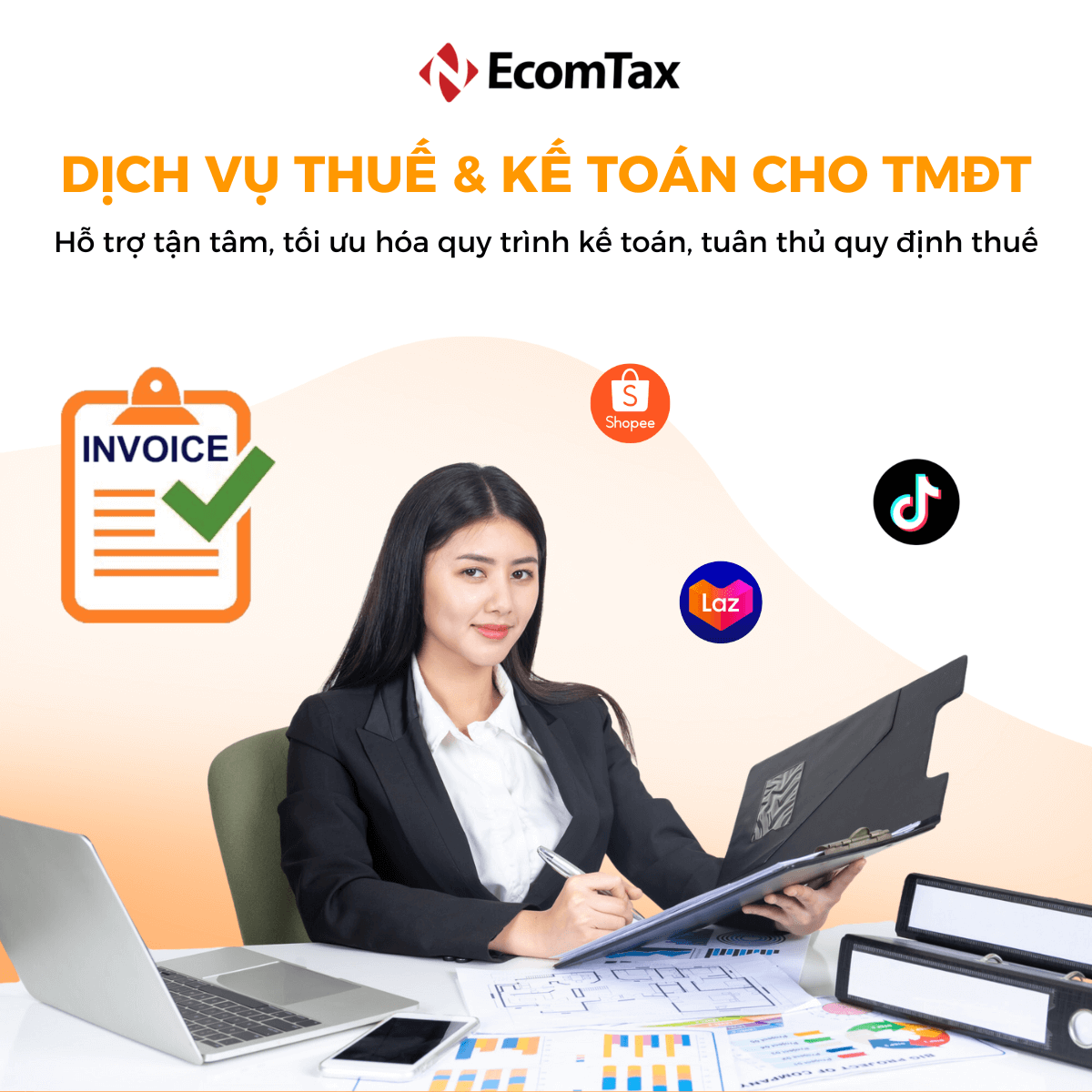Cách sử dụng Hòm thư trong ứng dụng eTax Mobile
Cách sử dụng Hòm thư trong ứng dụng eTax Mobile
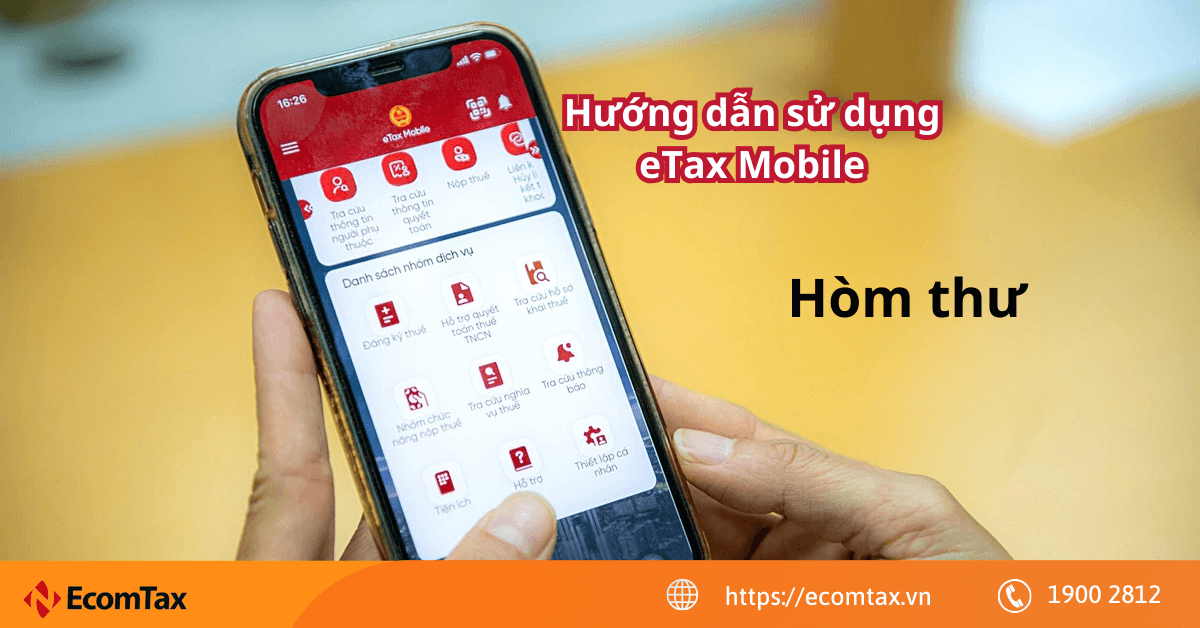
Bước 1
- Chọn menu Tra cứu thông báo hoặc icon quả chuông tại màn hình trang chủ. Hệ thống hiển thị mặc định tab ‘Thông báo hành chính của CQT’, gồm các tab:
- Thông báo hành chính của CQT.
- Biến động nghĩa vụ thuế.
- Thông báo khác.
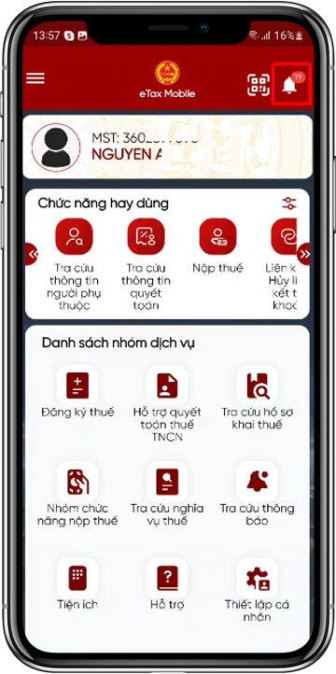
Với các điều kiện tìm kiếm:
+ Tìm theo nội dung hoặc ngày
+ Nâng cao: gồm Danh mục thông báo, Từ ngày, Đến ngày.
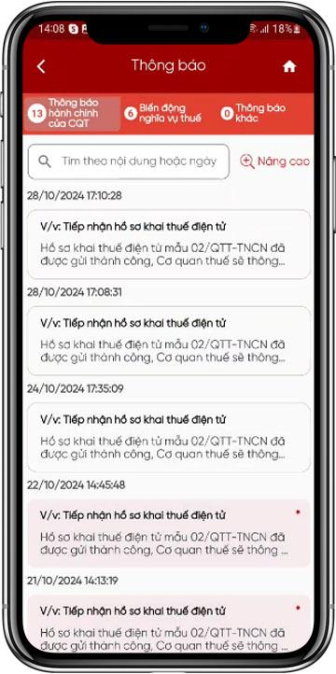
Bước 2
Nhập thời gian Từ ngày, đến ngày (ứng dụng cho phép truy vấn trong vòng 1 năm), nhấn Tra cứu, hệ thống hiển thị danh sách các thông báo thỏa mãn điều kiện tìm kiếm.
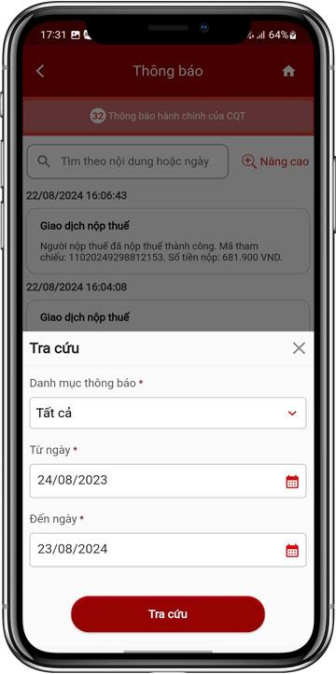
Bước 3.1:
Thông báo hành chính của Cơ quan thuế
Trên danh sách kết quả tra cứu, NSD chọn 1 thông báo để xem Thông tin chi tiết gồm: Chi tiết thông báo và Chi tiết tờ khai.
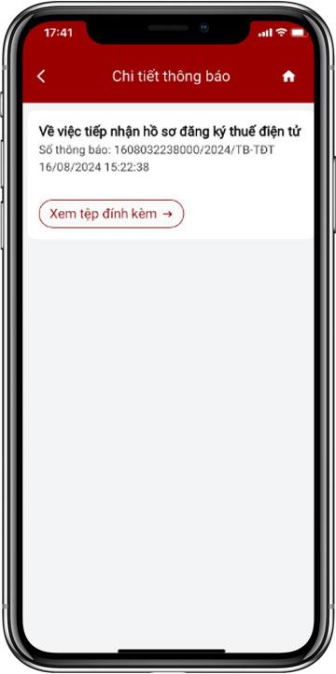
Bước 3.1.1
Nhấn Xem tệp đính kèm, hệ thống hiển thị nội dung chi tiết thông báo gửi cho NNT.
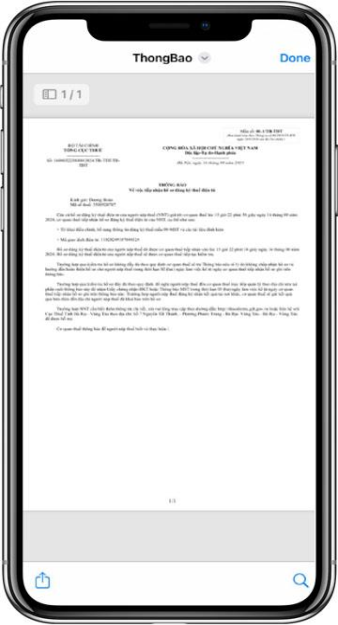
Bước 3.1.2
- NSD nhấn nút Chia sẻ, hệ thống hiển thị các chức năng để NSD có thể chia sẻ thông báo, tờ khai qua ứng dụng Skype, Facebook, Zalo,…, tải file về thiết bị di động hoặc kết nối tới máy in để In.
- NSD nhấn Done, hệ thống quay lại màn hình Thông tin chi tiết.
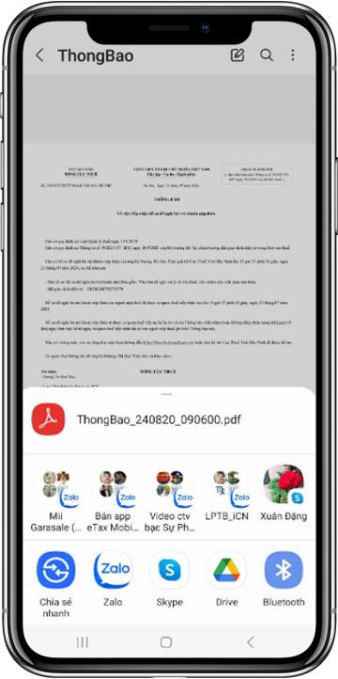
Bước 3.2
Biến động nghĩa vụ thuế
NSD chọn tab Biến động nghĩa vụ thuế, hệ thống hiển thị tất cả các thông báo biến động nghĩa vụ thuế của NSD.
NSD chọn 1 thông báo để xem chi tiết thông báo.
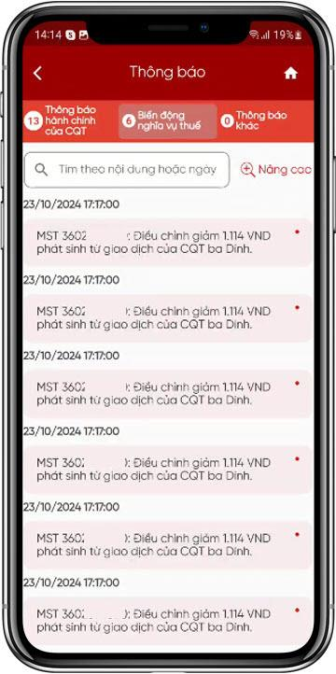
Bước 3.3
Thông báo khác
NSD chọn tab Thông báo khác, hệ thống hiển thị tất cả các thông báo do cơ quan thuế tự tạo để gửi cho NNT.
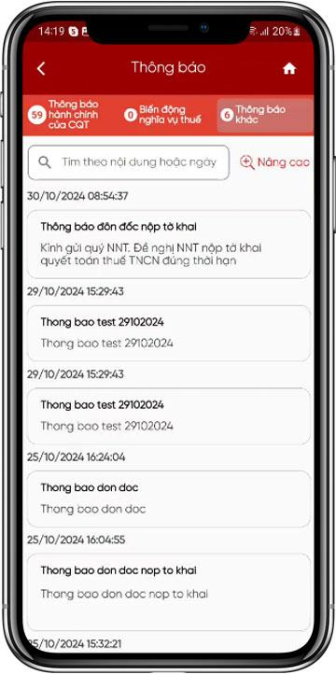
Bước 3.3.1
- NSD chọn 1 thông báo để xem chi tiết thông báo, hệ thống hiển thị màn hình Chi tiết thông báo.
- NSD nhấn Xem tệp đính kèm (nếu có), hệ thống thực hiện mở file CQT đã đính kèm.
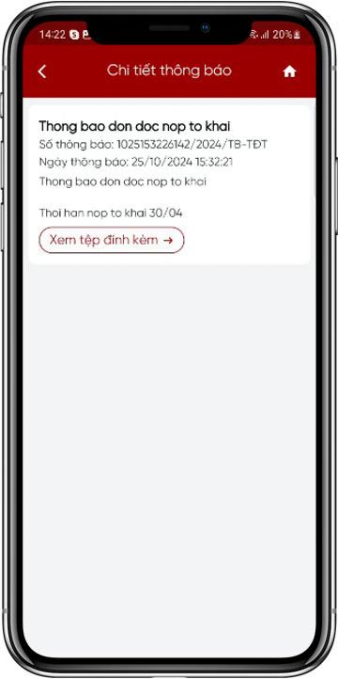
ECOMTAX - ĐẠI LÝ THUẾ UY TÍN
TUÂN THỦ, TẬN TÂM, TỐI ƯU
Dịch vụ kế toán, thuế cho TMĐT
Dùng thử miễn phí